怎么查自己无线网密码
在现代生活中,无线网络已成为我们日常工作和娱乐的重要组成部分。然而,有时我们会忘记自己设置的无线网密码,或者需要在其他设备上重新连接网络时找不到密码。本文将详细介绍如何查找自己无线网的密码,并提供结构化数据帮助您快速解决问题。
一、通过路由器管理界面查询
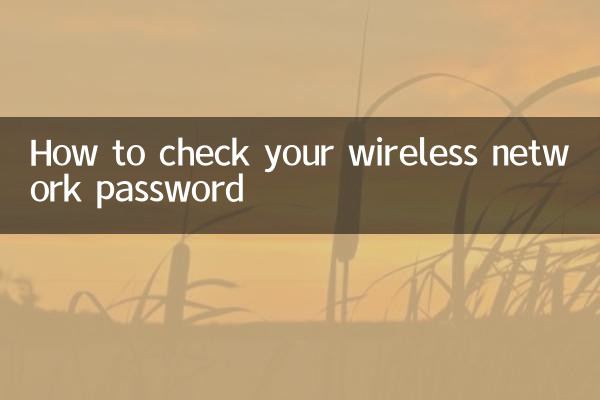
大多数情况下,无线网密码可以通过登录路由器的管理界面找到。以下是具体步骤:
| 步骤 | 操作 |
|---|---|
| 1 | 连接路由器网络(有线或无线均可)。 |
| 2 | 打开浏览器,输入路由器IP地址(常见为192.168.1.1或192.168.0.1)。 |
| 3 | 输入用户名和密码(默认通常为admin/admin或admin/password,具体可查看路由器背面标签)。 |
| 4 | 在无线设置或安全设置中找到无线密码(可能显示为“WPA密钥”或“PSK密码”)。 |
二、通过已连接的设备查询
如果您已经有一台设备连接了无线网络,可以通过以下方式查看密码:
| 操作系统 | 操作步骤 |
|---|---|
| Windows | 1. 打开“控制面板” > “网络和共享中心” > “无线网络连接” > “无线属性” > “安全”选项卡 > 勾选“显示字符”。 |
| macOS | 1. 打开“钥匙串访问”应用 > 搜索无线网络名称 > 双击条目 > 勾选“显示密码”。 |
| Android | 1. 需要Root权限,使用文件管理器查看/data/misc/wifi/wpa_supplicant.conf文件。 |
| iOS | 1. 无法直接查看,但可以通过iCloud钥匙串同步到Mac上查看。 |
三、通过路由器重置恢复默认密码
如果以上方法均不可行,您还可以通过重置路由器恢复默认密码:
| 步骤 | 操作 |
|---|---|
| 1 | 找到路由器背面的“Reset”按钮。 |
| 2 | 用针或牙签长按5-10秒,直到路由器指示灯闪烁。 |
| 3 | 等待路由器重启,使用默认密码连接(密码通常印在路由器背面标签上)。 |
四、常见路由器品牌默认登录信息
以下是常见路由器品牌的默认登录信息,供您参考:
| 品牌 | 默认IP地址 | 默认用户名 | 默认密码 |
|---|---|---|---|
| TP-Link | 192.168.1.1 | admin | admin |
| 华为 | 192.168.3.1 | admin | admin |
| 小米 | 192.168.31.1 | 无 | 无(首次需设置) |
| 华硕 | 192.168.1.1 | admin | admin |
五、注意事项
1. 修改默认密码:为了网络安全,建议首次登录路由器后修改默认密码。
2. 密码复杂度:设置密码时尽量使用字母、数字和符号的组合,避免使用简单密码。
3. 记录密码:建议将密码记录在安全的地方,避免再次忘记。
通过以上方法,您可以轻松找回或重置无线网密码。如果您遇到其他问题,可以参考路由器说明书或联系网络服务提供商获取帮助。
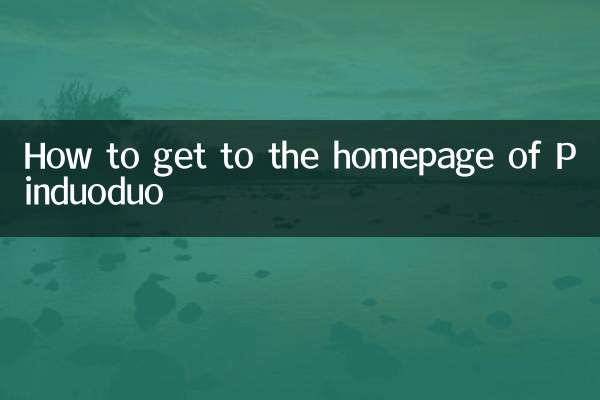
查看详情
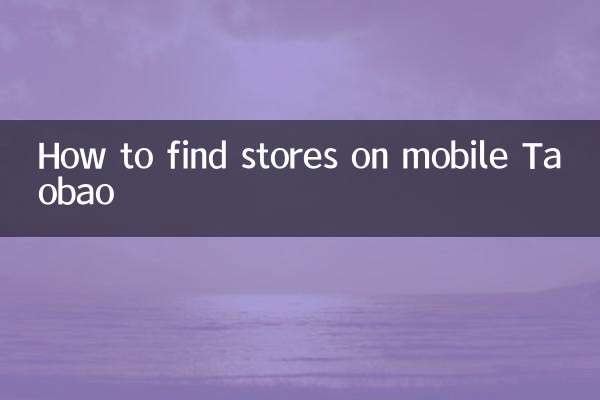
查看详情